dell电脑重装还原激活步骤?
1、按电脑电源键进行开机,开机后系统就会进入到系统启动菜单界面

2、此时我们使用键盘上的上下箭头,进行选择一键还原,再回车
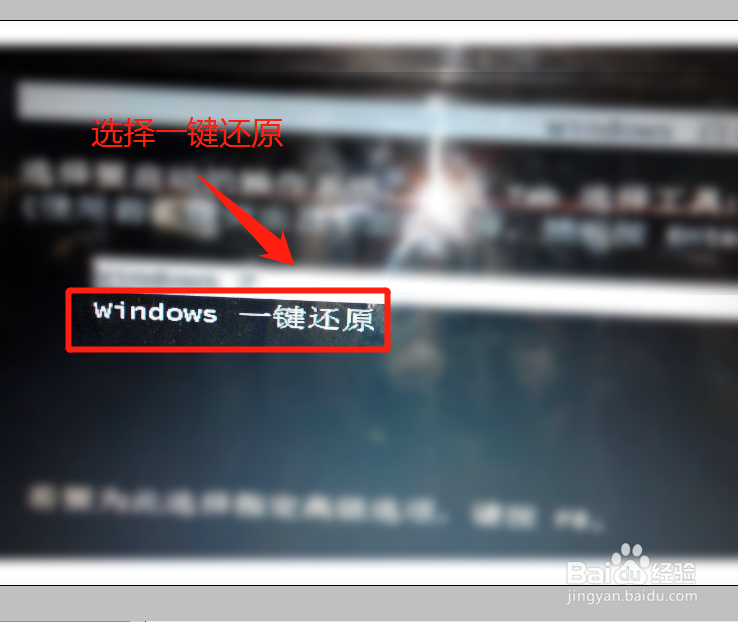
3、这个时候系统就开始自动进入到系统还原操作的界面,后面就等系统自动还原完成即可。(注意:前提是我们电脑在购买来之前,有进行系统备份操作)

1、将U盘启动盘插入到电脑usb端口或者将系统盘放入电脑光驱

2、开机后,立即按键盘上的F12键,进入到启动菜单

3、此时在启动菜单界面,我们使用键盘的上下箭头选择u盘启动或者光驱dvd启动,再回车
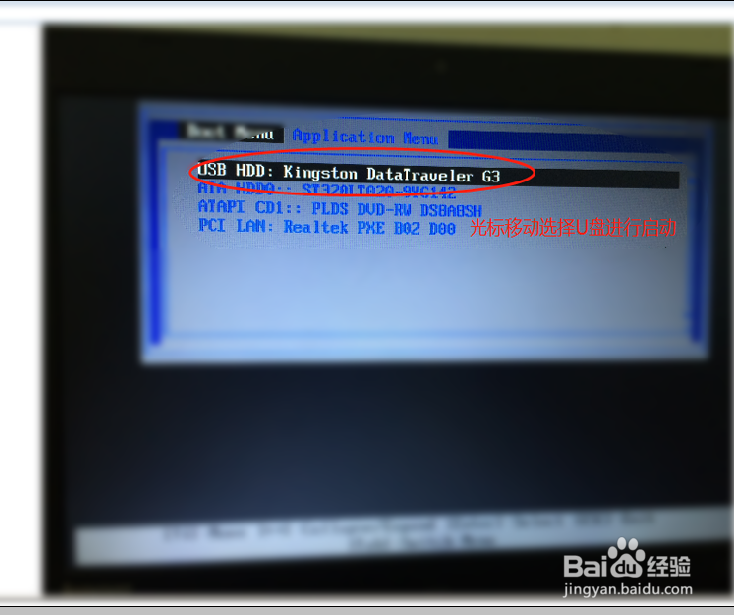
4、进入到启动菜单以后,我们选择ghost备份和还原工具回车
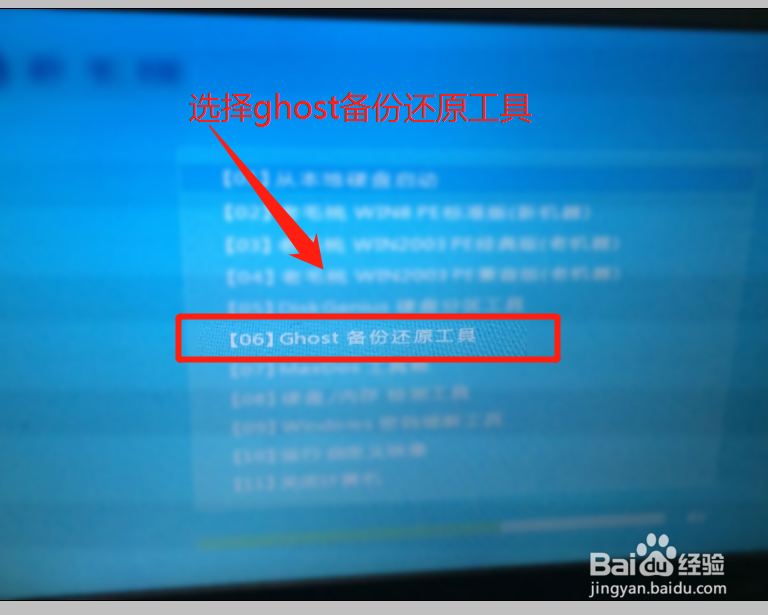
5、进去以后,选择ok,依次点击左边的local——partion——from image
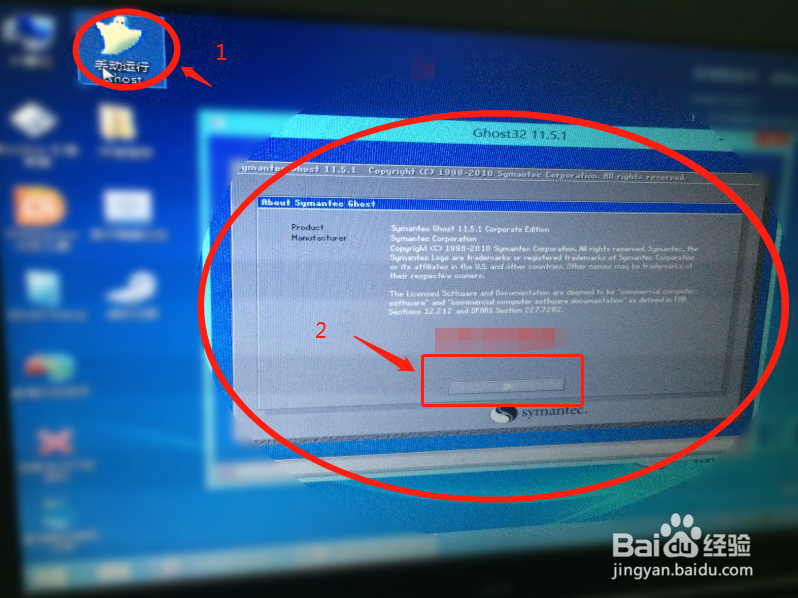
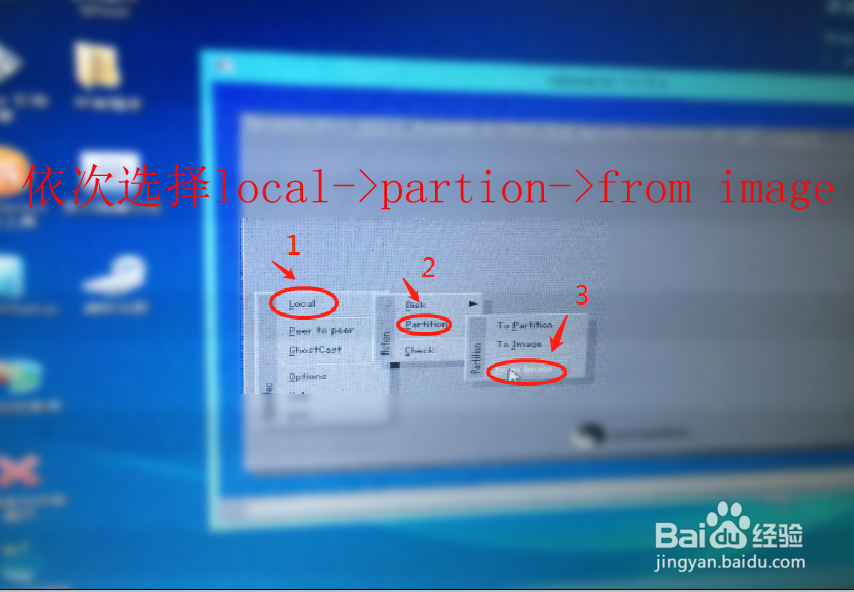
6、再使用鼠标点击浏览到系统镜像文件路径位置,找到之后,点击回车
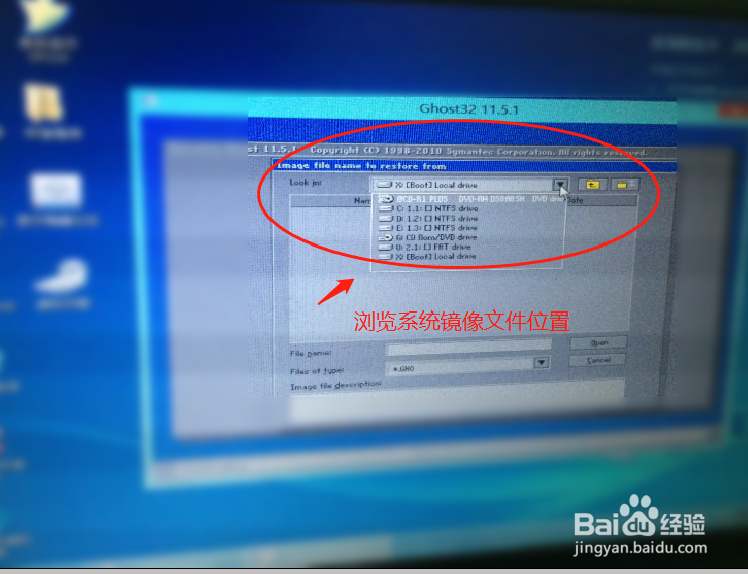

7、然后选择硬盘,选择主分区,再选择yes
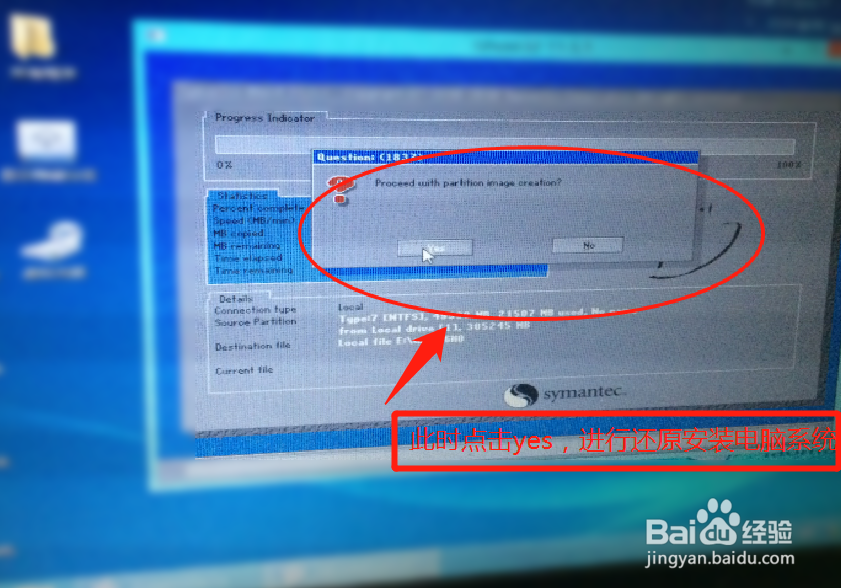
8、最后等待进度条进行还原,还原后,选择reset computer,重启电脑即可。
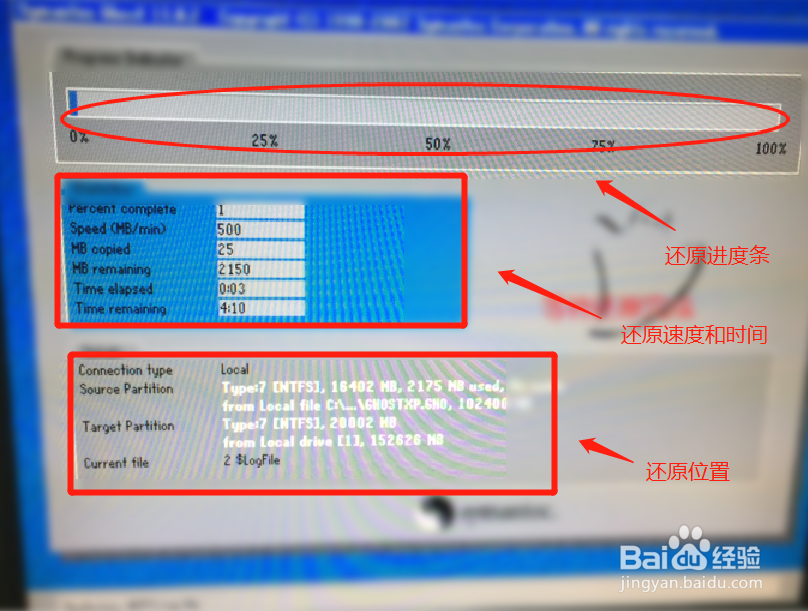
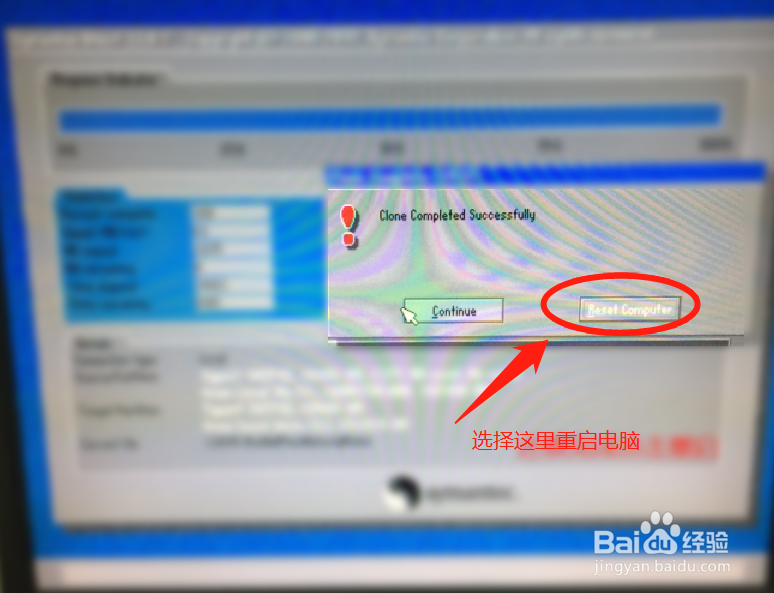
9、电脑重启以后,就开始进行最后程序的还原,驱动安装和初始化安装工作,耐心等待即可。

1、系统安装好之后,打开一个空白的网页,搜索win10激活工具
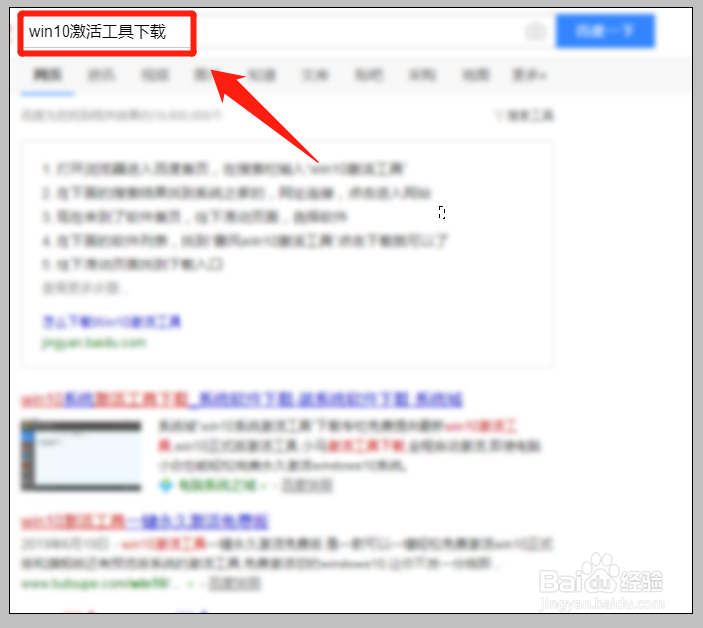
2、在搜索到菜单中,选择win10激活工具绿色版或者暴风激活。
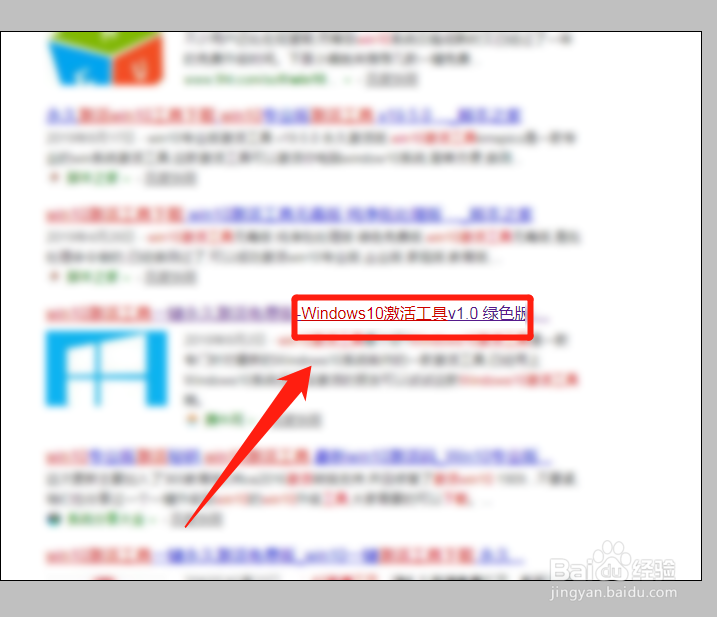
3、点击进去以后,点击进行下载安装。
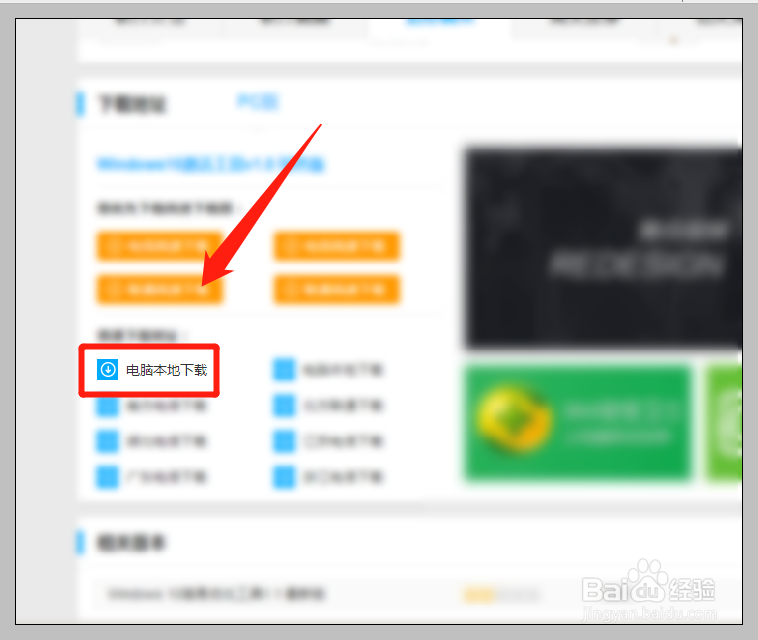
4、开激活工具,选择对应的版本,企业版,一键激活即可。
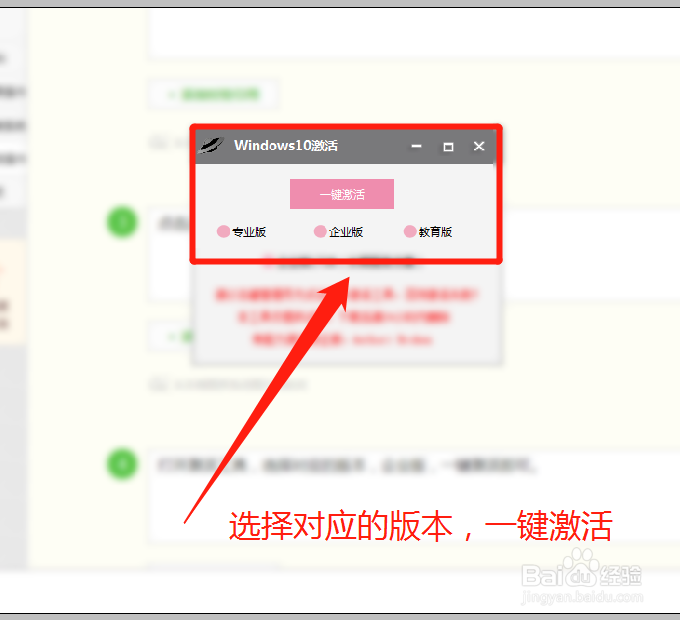
声明:本网站引用、摘录或转载内容仅供网站访问者交流或参考,不代表本站立场,如存在版权或非法内容,请联系站长删除,联系邮箱:site.kefu@qq.com。
阅读量:140
阅读量:53
阅读量:172
阅读量:68
阅读量:77